Linux--터미널, 작업 제어 및 데몬
1. 프로세스 그룹, 작업, 세션의 개념
1. 프로세스 그룹: 하나 이상의 프로세스의 집합입니다. 일반적으로 동일한 작업과 관련하여 동일한 터미널에서 다양한 신호를 수신할 수 있습니다. 각 프로세스에는 고유한 프로세스 그룹 ID가 있습니다. 각 프로세스 그룹에는 리더 프로세스가 있을 수 있습니다. 그룹 리더 프로세스의 정체성은 프로세스 그룹 ID가 프로세스 ID와 동일하다는 것입니다. 그룹 리더 프로세스는 프로세스 그룹을 생성하고 그룹에 프로세스를 생성한 후 종료할 수 있습니다. 프로세스 그룹에 프로세스가 존재하는 한, 그룹 리더 프로세스의 종료 여부에 관계없이 프로세스 그룹은 존재합니다.
2. Job: Shell은 Front와 Backend로 구분되어 프로세스가 아닌 Job(잡) 또는 프로세스 그룹을 제어합니다. 포그라운드 작업은 여러 프로세스로 구성될 수 있고, 백그라운드 작업은 여러 프로세스로 구성될 수도 있습니다. 셸은 포그라운드 작업과 임의 개수의 백그라운드 작업을 실행할 수 있으며 이를 작업 제어라고 합니다.
작업과 프로세스 그룹의 차이점: 작업의 프로세스가 하위 프로세스를 생성하는 경우 하위 프로세스는 작업에 속하지 않습니다.
작업이 끝나면 쉘은 원래 포그라운드 프로세스가 여전히 존재하는 경우(하위 프로세스가 종료되지 않은 경우) 자동으로 백그라운드 프로세스 그룹이 됩니다.
3. 세션: 하나 이상의 프로세스 그룹의 모음입니다. 세션에는 하나의 제어 터미널이 있을 수 있습니다. 제어 단말과 연결을 설정하는 세션 첫 번째 프로세스를 제어 프로세스라고 합니다. 세션의 여러 프로세스 그룹은 포그라운드 프로세스 그룹과 하나 이상의 백그라운드 프로세스 그룹으로 나눌 수 있습니다. 따라서 세션에는 제어 프로세스(세션의 첫 번째 프로세스), 포그라운드 프로세스 그룹 및 백그라운드 프로세스 그룹이 포함되어야 합니다.
**************** (프로세스 그룹은 클래스에 해당하며, 그룹 리더는 모니터에 해당합니다. 대화는 등급에 해당합니다. 각 등급에는 교무처(제어단말)).
2. 터미널
1. 터미널의 개념: 사용자가 터미널을 통해 시스템에 로그인하면 쉘 프로세스를 얻게 됩니다. 이 터미널을 쉘 프로세스의 제어 터미널이라고 합니다.
프로세스는 특수 장치 파일을 전달할 수 있습니다. /dev/tty는 제어 터미널에 액세스합니다. 실제로 각 터미널 장치
는 서로 다른 장치 파일에 해당합니다. /dev/tty는 범용 인터페이스를 제공합니다. 프로세스는 /dev/tty 또는 해당 장치 파일을 통해 액세스할 수 있습니다. ttyname 함수는 파일 설명자에서 해당 파일 이름을 찾을 수 있습니다. 파일 설명자는 파일이 아닌 터미널 장치를 가리켜야 합니다.
********************각종 단말기에 해당하는 기기 파일명을 확인해보세요.
1 #include<stdio.h>
2 #include<unistd.h>
3 int main()
4 {
5 printf("fd: %d -> %s\n",0,ttyname(0));
6 printf("fd: %d -> %s\n",1,ttyname(1));
7 printf("fd: %d -> %s\n",2,ttyname(2));
8 }2. 단말기 로그인 과정:
PC에는 보통 키보드와 모니터가 한 세트, 즉 단말기 장비가 한 세트만 있는데 Ctrl-Alt-F1~Ctrl을 누르면 6개로 전환이 가능하다. -Alt-F6 문자 터미널은 6개의 가상 터미널 장치 세트와 동일합니다. 이들은 동일한 물리적 터미널 장치 세트를 공유합니다. 해당 장치 파일은 /dev/tty1~/dev/tty6이므로 가상 터미널이라고 합니다. 장치 파일 /dev/tty0은 현재 가상 터미널을 나타냅니다. 예를 들어 Ctrl-Alt-F1의 문자 터미널로 전환하는 경우 /dev/tty0은 Ctrl-Alt-의 문자 터미널로 전환하는 경우를 나타냅니다. F2, /dev/tty0은 /dev/tty와 같은 범용 인터페이스인 /dev/tty2를 나타내지만 그래픽 터미널 창에 해당하는 터미널을 나타낼 수는 없습니다.
a. 시스템이 시작되면 init 프로세스는 /etc/inittab 구성 파일을 기반으로 열어야 하는 터미널을 결정합니다.
b. getty는 명령줄 매개변수에 따라 터미널 장치를 제어 터미널로 열고 파일 설명자 0, 1, 2를 제어
터미널로 지정한 다음 사용자에게 계정을 입력하라는 메시지를 표시합니다. 사용자가 계정을 입력하면 getty의 작업이 완료되고 로그인 프로그램이 실행됩니다:
execle("/bin/login", "login", "-p", username, NULL, envp);
c. 로그인 프로그램은 사용자에게 비밀번호를 입력하라는 메시지를 표시한 후(비밀번호 입력 중 단말기의 에코를 끔) 계정 비밀번호가 올바른지 확인합니다. 비밀번호가 올바르지 않으면 로그인 프로세스가 종료되고 init는 getty 프로세스를 다시 포크/실행합니다. 비밀번호가 정확하면 로그인 프로그램은 일부 환경 변수를 설정하고 현재 작업 디렉토리를 사용자의 홈 디렉토리로 설정한 다음 Shell:
execl("/bin/bash", "-bash", NULL)을 실행합니다.
셋, 데몬 프로세스
1. 데몬 프로세스라고도 불리는 데몬 프로세스는 백그라운드에서 실행되는 특수 프로세스입니다. 이는 제어 터미널과 독립적이며 주기적으로 일부 작업을 수행하거나 일부 이벤트가 발생할 때까지 기다립니다.
2. ps axj | grep -E 'd$'를 사용하여 데몬 프로세스를 확인합니다.
매개변수 a는 현재 사용자의 프로세스뿐만 아니라 다른 모든 사용자의 프로세스도 나열됨을 나타냅니다. x는 제어 터미널의 프로세스만 나열되는 것이 아니라 프로세스도 제어 터미널이 없는 모든 프로세스를 나열함을 나타냅니다. 매개변수 j는 작업 제어와 관련된 나열 정보를 나타냅니다.
3. 데몬 프로세스 생성
새 세션을 생성하고 세션 리더가 되기 위해 setid 함수를 호출합니다(세션의 첫 번째 프로세스). 호출이 성공하면 새로 생성된 세션 ID가 지정됩니다. 오류가 발생하면 -1이 반환됩니다.
a. umask를 호출하여 파일 모드 생성 마스크 단어를 0으로 설정합니다.
b. ). 이유:
1) 데몬이 간단한 쉘 명령으로 시작되면 상위 프로세스 종료로 인해 쉘이 명령이 실행된 것으로 생각하게 됩니다.
2) 하위 프로세스가 프로세스 그룹의 리더 프로세스가 아닌지 확인하세요.
c. 새 세션을 생성하려면 setid를 호출하세요. setid는 다음을 유발합니다:
1) 호출 프로세스가 새 세션의 첫 번째 프로세스가 됩니다.
2) 호출 프로세스는 프로세스 그룹의 리더 프로세스가 됩니다.
3) 호출 프로세스에는 제어 터미널이 없습니다. (나중에 데몬 프로세스가 tty 장치를 열지 않도록 다시 포크하십시오.)
d. 현재 작업 디렉터리를 루트 디렉터리로 변경합니다.
e. 더 이상 필요하지 않은 파일 설명자를 닫습니다.
f. 기타: SIGCHLD 신호를 무시합니다.
#include<stdio.h>
2 #include<stdlib.h>
3 #include<unistd.h>
4 void mydeamon(void)
5 {
6 pid_t id=fork();
7 umask(0);//将文件模式创建屏蔽字设置为0.
8 if(id>0)
9 {
10 exit(0);//调用fork,父进程退出(exit)
11 }
12 setsid();//调用setsid创建一个新会话
13 chdir("/");//将当前工作目录更改为根目录。
14 close(0);//关闭不在需要的文件描述符。
15 close(1);
16 close(2);
17 }
18 int main()
19 {
20 mydeamon();
21 while(1);
22 return 0;
23 }ps axj | grep "file name"을 사용하여 방금 생성된 데몬 프로세스를 확인하세요

위는 Linux-터미널, 작업 제어 및 데몬 프로세스 관련 내용은 PHP 중국어 홈페이지(www.php.cn)를 참고해주세요!

핫 AI 도구

Undresser.AI Undress
사실적인 누드 사진을 만들기 위한 AI 기반 앱

AI Clothes Remover
사진에서 옷을 제거하는 온라인 AI 도구입니다.

Undress AI Tool
무료로 이미지를 벗다

Clothoff.io
AI 옷 제거제

AI Hentai Generator
AI Hentai를 무료로 생성하십시오.

인기 기사

뜨거운 도구

메모장++7.3.1
사용하기 쉬운 무료 코드 편집기

SublimeText3 중국어 버전
중국어 버전, 사용하기 매우 쉽습니다.

스튜디오 13.0.1 보내기
강력한 PHP 통합 개발 환경

드림위버 CS6
시각적 웹 개발 도구

SublimeText3 Mac 버전
신 수준의 코드 편집 소프트웨어(SublimeText3)

뜨거운 주제
 7557
7557
 15
15
 1384
1384
 52
52
 83
83
 11
11
 59
59
 19
19
 28
28
 96
96
 Ubuntu 터미널을 열 수 없으면 어떻게 해야 합니까? Ubuntu 터미널을 열 수 없는 문제를 해결하는 방법은 무엇입니까?
Feb 29, 2024 pm 05:30 PM
Ubuntu 터미널을 열 수 없으면 어떻게 해야 합니까? Ubuntu 터미널을 열 수 없는 문제를 해결하는 방법은 무엇입니까?
Feb 29, 2024 pm 05:30 PM
요즘 Ubuntu에서 사용자가 터미널을 여는 것을 허용하지 않는 것은 매우 일반적인 문제입니다. 유사한 문제가 발생하고 다음에 무엇을 해야 할지 모르는 경우 Linux 장치에서 "Ubuntu가 터미널을 열 수 없음" 문제를 해결하는 방법에 대한 5가지 수정 사항에 대해 알아보세요. 더 이상 고민하지 말고 문제의 원인과 이에 대한 해결 방법을 살펴보겠습니다. Ubuntu가 터미널을 열 수 없는 이유는 무엇입니까? 이는 주로 결함이 있는 소프트웨어를 설치하거나 터미널 구성을 수정할 때 발생합니다. 이 외에도 로캘과 상호 작용하여 이를 손상시키는 새로운 응용 프로그램이나 게임도 비슷한 문제를 일으킬 수 있습니다. 일부 사용자는 Ubuntu의 활동 메뉴에서 터미널을 검색할 때 이 문제에 대한 수정 사항을 보고했습니다. 이는 다음을 보여줍니다.
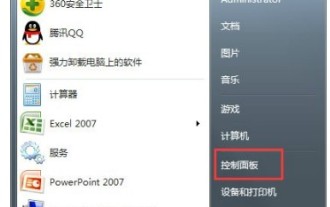 win7 하이퍼 터미널을 여는 방법
Jul 14, 2023 pm 12:17 PM
win7 하이퍼 터미널을 여는 방법
Jul 14, 2023 pm 12:17 PM
win7 시스템에는 하이퍼 터미널이라는 통신 기능이 내장되어 있으며, 사용자는 이 기능을 이용하여 다른 컴퓨터에 연결할 수 있습니다. 그렇다면 win7 하이퍼 터미널을 여는 방법은 무엇입니까? 먼저 제어판을 열고 전화와 모뎀을 찾은 다음 위치 정보를 설정한 다음 hypertrm.exe 프로그램을 열고 팝업 페이지에 이름을 입력합니다. 연결이 여러 개인 경우 계속해서 추가할 수 있습니다. 새로운 것을 만들고 마지막으로 IP 주소를 입력하면 연결할 수 있습니다. Win7 하이퍼터미널 여는 방법: 1. 먼저 제어판에서 설정합니다. 시작→제어판→전화 및 모뎀 2. 위치 정보 열기→국가, 지역 번호, 전화 및 기타 관련 정보 선택→확인 3. 두 번 클릭하여 엽니다. hypertrm.exe 프로그램에는 기본값이 있습니다
 Linux 시스템의 일반적인 명령 및 단축키
Jun 18, 2023 am 08:46 AM
Linux 시스템의 일반적인 명령 및 단축키
Jun 18, 2023 am 08:46 AM
Linux 운영 체제가 널리 적용됨에 따라 점점 더 많은 사람들이 Linux 시스템의 기본 명령과 단축키를 배우고 이해해야 합니다. 이번 글에서는 초보자들이 리눅스 시스템을 이해하고 업무 효율성을 높일 수 있도록 일반적으로 사용되는 리눅스 명령어와 단축키를 소개하겠습니다. 일반적으로 사용되는 명령 1.1ls 명령 ls 명령은 Linux에서 가장 일반적으로 사용되는 명령 중 하나입니다. 주로 현재 디렉터리의 파일과 하위 디렉터리를 나열하는 데 사용됩니다. 일반적으로 사용되는 옵션은 다음과 같습니다. -l: 파일 유형을 포함하여 긴 형식으로 파일 정보를 표시합니다.
 Linux 터미널에서 잘못된 문자를 처리하는 방법
Mar 20, 2024 pm 03:12 PM
Linux 터미널에서 잘못된 문자를 처리하는 방법
Mar 20, 2024 pm 03:12 PM
Linux 터미널에서 문자가 깨지는 문제를 해결하는 방법 Linux 시스템을 사용할 때 터미널에 표시되는 텍스트가 깨져서 터미널을 사용할 때 불편을 겪게 되며 적절한 시기에 처리해야 합니다. 이 기사에서는 일반적인 Linux 터미널 왜곡 문제를 처리하는 방법을 소개하고 특정 코드 예제를 제공합니다. 문제 1: 터미널에서 한자가 깨졌습니다. 터미널에서 한자가 깨졌을 경우 일반적으로 터미널의 잘못된 문자 인코딩 설정으로 인해 발생합니다. 터미널의 문자 인코딩 설정을 수정하여 이 문제를 해결할 수 있습니다. #현재 터미널 보기
 Python 서버 프로그래밍: 데몬 구현 방법
Jun 18, 2023 pm 08:04 PM
Python 서버 프로그래밍: 데몬 구현 방법
Jun 18, 2023 pm 08:04 PM
Python은 매우 널리 사용되는 프로그래밍 언어이며, 특히 네트워크 프로그래밍에 널리 사용됩니다. 서버 측 프로그래밍도 그 중 하나입니다. 서버 측 프로그래밍에서는 데몬 프로세스가 일반적인 개념입니다. 이 기사에서는 Python 서버 프로그래밍에서 데몬 프로세스를 구현하는 방법을 소개합니다. 데몬 프로세스란 무엇인가요? 서버 측 프로그램이 실행 중일 때, 프로그램의 장기적으로 안정적인 동작을 보장하기 위해서는 데몬 프로세스로 변환해야 합니다. 데몬은 백그라운드에서 지속적으로 실행되며 콘솔이나 로그인을 차지하지 않는 프로세스입니다.
 vscode에서 터미널 창을 여는 방법
Mar 25, 2024 pm 03:48 PM
vscode에서 터미널 창을 여는 방법
Mar 25, 2024 pm 03:48 PM
vscode에서 터미널 창을 여는 단계: 1. 단축키를 통해 터미널 창을 엽니다. 2. 메뉴 표시줄을 통해 터미널 창을 엽니다. 3. 명령 패널을 통해 터미널 창을 엽니다. 5. 터미널 창을 사용하세요.
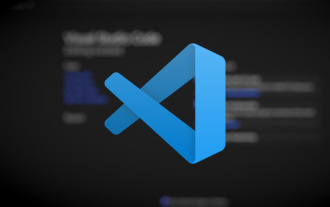 Microsoft는 Visual Studio Code 1.80을 업데이트합니다.
Jul 10, 2023 pm 08:13 PM
Microsoft는 Visual Studio Code 1.80을 업데이트합니다.
Jul 10, 2023 pm 08:13 PM
Microsoft는 최근 Visual Studio Code 1.80을 출시했습니다. 이 업데이트는 7월에 출시되었지만 공식에서는 여전히 6월 업데이트라고 부릅니다. 사용자가 이 업데이트를 설치하면 내장 터미널에 이미지가 직접 표시될 수 있으며 보조 기능도 최적화됩니다. 이전에 출시된 Visual Studio Code 미리 보기 버전에서는 터미널의 이미지 지원이 지원되었으며 새 1.80 버전에서는 기본적으로 활성화됩니다. 터미널에서 이미지를 표시할 수 있도록 이미지 픽셀 데이터는 특수 이스케이프 시퀀스를 통해 텍스트로 변환되고 최종적으로 터미널에 기록됩니다. 일반적인 PNG, GIF 또는 JPEG 파일을 터미널에 파이프하려면 imgcatpython 패키지를 설치한 다음 터미널에서 imgc를 실행해야 합니다.
 리눅스 터미널은 어디에 있나요?
Mar 24, 2023 am 10:29 AM
리눅스 터미널은 어디에 있나요?
Mar 24, 2023 am 10:29 AM
Linux 터미널은 기본적으로 "/bin" 디렉터리에 있습니다. Linux 터미널을 여는 방법은 다음과 같습니다. 1. Linux 홈페이지에서 "Ctrl+alt+T"를 사용하여 터미널을 엽니다. 2. "검색"을 통해 검색합니다. 컴퓨터" 기능을 입력하고 "ter "터미널을 연 다음 "Ctrl+d"를 눌러 터미널을 닫습니다.




